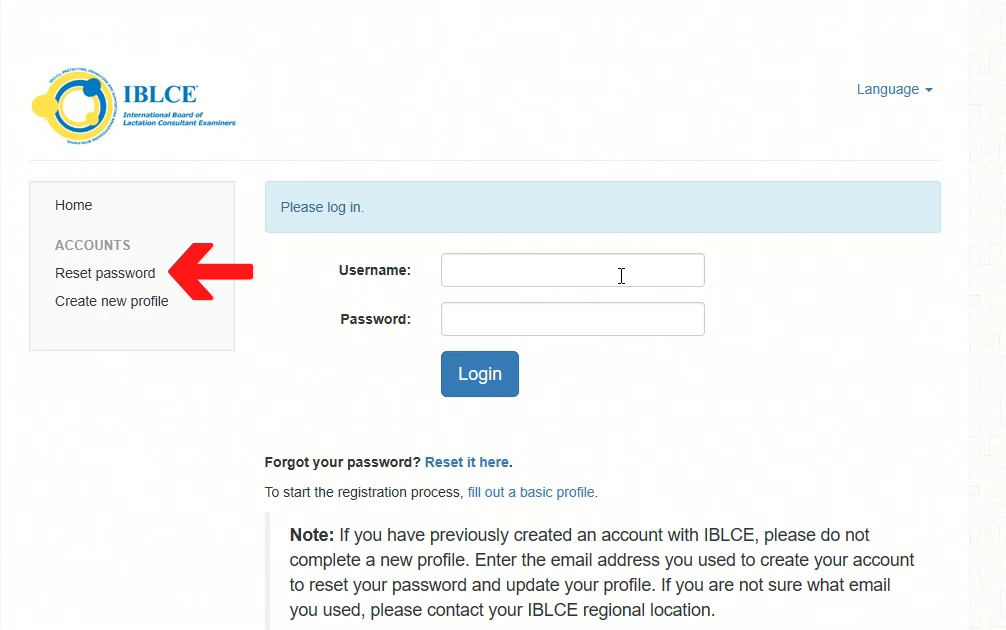IBLCE’s Online Systems (Japanese)
IBLCEオンライン認証管理システムは、Clarus/Brightlinkによって提供されている、ウェブベースの保護されたデータベースです。
IBLCEオンライン認証管理システムの使用目的は以下の通りです。
- あなたのID番号、認定ステータス、IBCLC有効期限を確認する
- IBCLC試験に出願する、および試験結果を表示する
- 継続教育認定ポイント(CERP)による再認定を申請する
IBLCE認証管理システムのログインページはこちらです。IBCLC 委員会 Web サイトの右上にある「Account Login」(アカウント ログイン) リンクをクリックすることもできます。
快適にご利用いただくために、スマートフォンからではなく、パソコンからGoogle Chromeでのアクセスを推奨しています。
IBLCE認証管理システムは現在、英語、ドイツ語、スペイン語で利用可能です。今後、IBLCEの全言語で利用できるようになることが期待されています。
- アカウントへのアクセス方法について
- IBCLC試験の申し込み
- IBCLC継続教育自己評価(CE自己評価)の実施
- CERPsによる再認定
- アカウントで重要なIBCLC認定情報を入手する
- 申請状況の確認
- IBCLC試験の結果を見る
アカウントへのアクセス方法について
IBCLCの方、過去にIBCLC試験を受けた方、または過去に登録した方は、既にアカウントが登録されています。新しいアカウントを作成しないでください。
IBLCE認証管理システムのログインページはこちらです。
1. ユーザーネームの調べ方について
ユーザーネームは、あなたが登録した第一のメールアドレスです。このメールアドレスは、あなたがIBCLC試験出願の際に使用したもの、およびIBLCEからのメールを受信しているものです。
使用しているメールアドレスが分からない場合、または最後のログインからメールアドレスが変更された場合は、所管のIBLCE事務所にご連絡ください。
2. 私はIBCLCです、またはIBCLC試験の受験者ですが、ログインしたことがありません。どうすればログインできますか?
アカウントにログインしたことがない場合は、まずはじめに パスワードのリセット を行ってください。
IBLCEオンライン認証管理システムへアクセスし、“Reset Password”(パスワードのリセット)をクリックします。
次にあなたの第一メールアドレスを入力し“Reset Password”をクリックします。
アカウントの復元リンクがメールアドレスに送信されますので、そこからパスワードの変更が行ってください。アカウント復元メールでリンクをコピーしてから、ブラウザに貼り付ける必要がある場合があります。
リンク先で新しいパスワードを2度入力し、“Change Password and Login”(パスワードを変更しログインする)をクリックすることでパスワードの変更が行え
ます。
アカウントへのアクセスで問題が発生した場合は、所管のIBLCE事務所 に連絡してください。
3. アカウントを持っていません。 どうすれば作成できますか?
IBCLC であるか、IBCLC 試験に登録している場合は、ログインしたことがなくても、アカウントを持っています。アカウントにアクセスする方法の詳細については、上記を参照してください。
アカウントをお持ちでない場合は、こちらのログイン ページにアクセスし、「Create New Profile」(新しいプロフィールを作成) をクリックし、質問に答えてプロフィールを完成させることでアカウントを作成できます。
4. IBLCE アカウントに接続されている電子メール アドレスを変更するにはどうすればよいですか?
電子メール アドレスを更新するには、IBLCE に登録した電子メールを使用して IBLCE の オンライン資格情報管理システム にログインしてください。
ログインすると、右上にメールアドレスが表示されます。 これをクリックするとドロップダウン メニューが表示されます。 「Profile」 (プロフィール) を選択し、「Update Profile」 (プロフィールの更新) を選択します。その後、メール アドレスを IBLCE メールの受信に最適なアドレスに変更できます。
すでにアカウントをお持ちの場合は、新しいアカウントを作成しないでください。 パスワードをリセットする必要がある場合は、上記の FAQ でその方法を確認できます。 「私は IBCLC であるか、IBCLC 試験を受けましたが、自分のアカウントにログインしたことがありません。」 どうやってログインすればいいですか?」
5. IBLCE および IBCLC 委員会から重要な電子メールが届きません。 どうすればいいですか?
当社からのメールが届かない場合は、いくつかの手順を実行できます。
- オンライン認証管理システムで電子メール アドレスが最新であることを確認してください。 メール アドレスの更新の詳細については、こちらをご覧ください (FAQ#4)。
- 当社からのメールが正しく分類されていない場合は、スパム/ジャンク フォルダー、または「プロモーション」または「その他」の受信箱を確認してください。
- お客様の電子メール設定で許可されているように、当社の電子メール アドレスおよび/またはドメイン (「@iblce.org」) をホワイトリストに登録します。 これにより、今後の電子メールがブロックされたり、スパムに送信されたりするのを防ぐことができます。
これらの手順をすべて実行してもメールが届かない場合は、サービスを提供する地域の営業所にお問い合わせください。
6. オンライン認証情報管理システムでメールアドレスを更新するにはどうすればよいですか?
まず、IBLCE に登録した電子メールを使用して、IBLCE の オンライン認証情報管理システム にログインします。
ログインすると、右上にメールアドレスが表示されます。 これをクリックするとドロップダウン メニューが表示されます。 「Profile」 (プロフィール)を選択します。

次に、左上 (電子メール アドレスの下) にある 「Update Profile」 (プロフィールを更新) をクリックして、連絡先情報を確認できます。 その後、必要に応じて変更を加え、「Save Changes」 (変更を保存) をクリックします。
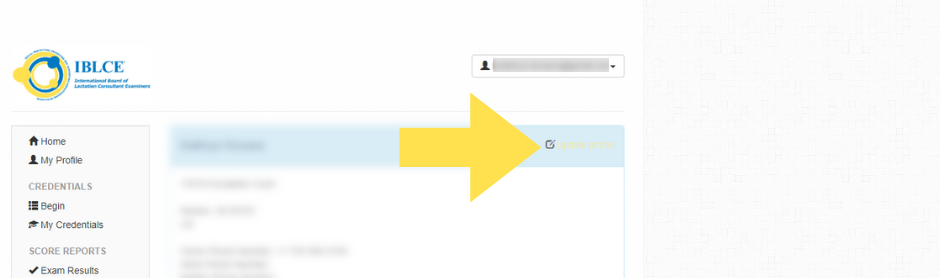
すでにアカウントをお持ちの場合は、新しいアカウントを作成しないでください。 パスワードをリセットする必要がある場合は、上記の FAQ でその方法を確認できます。「私は IBCLC であるか、IBCLC 試験を受けましたが、アカウントにログインしたことがありません。ログインするにはどうすればよいですか?」
IBCLC試験の申し込み
1. 初めての場合、IBCLC試験はどのように申し込めばよいですか?
IBCLC試験を申し込む場合、IBLCEのオンライン資格管理システムにログインします。
「Begin(開始)」をクリックし、選択した方法による受験申込書を選択します。
申し込みに関するアドバイス
- プロフィール作成時に生年月日を選択する場合、フィールドをクリックすると、ポップアップカレンダーが開きます。現在の年と月をクリックし、次に誕生年をクリックします。ご自分の誕生年が見つかるまで左矢印をクリックしてください。次に、誕生月を選択し、誕生日を見つけます。
- 受験方法である3つのプランの確認を送信するには、アカウントの「Begin(開始)」リンクを使用してメンターシップオプションを指定します。「Save to my Home(ホームに保存)」、「Apply Here(ここに適用)」の順にクリックします。
- 受験申込書を送信するには、アカウントの「Begin(開始)」リンクを使用します。例については、受験方法1または2のビデオガイドをご覧ください。
- メールアドレスが正しいことをご確認ください。申し込みにさらなる審査が必要な場合、スタッフがアカウント経由で安全なメッセージを送信することがあり、この場合、申請者に電子メールによる通知が送られます。
- 非アクティブステータスの方は、アカウントから復権申請書をお探しください。
- 試験によって復権する場合、アカウントから申込書をお探しください。
- CERPsにより復権する場合、CE自己評価の完了後、アカウント内のCERPsリンクをクリックして開始します。
2. IBCLC試験による再認定を申請するにはどうすればよいですか?
IBCLC試験を申し込む場合、IBLCEのオンライン資格管理システムにログインします。
IBCLC再認定にあたり、あなたはすでにアカウントをお持ちです。ログインにサポートが必要な場合は、上記の「Accessing Your Account(アカウントへのアクセス)」セクションを参照してください。
次に、「IBCLC Exam(IBCLC試験)」をクリックし、IBCLC再認定試験の申し込みを開始します。経験や要望に応じて申し込みを完了してください。最後に、支払いを完了して送信します。
申し込みに関するアドバイス
- メールアドレスが正しいことをご確認ください。申し込みにさらなる審査が必要な場合、スタッフがアカウント経由で安全なメッセージを送信することがあり、この場合、申請者に電子メールによる通知が送られます。
- 「My CERPs Portfolio(CERPsポートフォリオ)」のページは、CERPによって再認定を受けるIBCLCのみが対象です。試験による再認定を申し込んでいる受験者は、このオプションは使用しません。
- 非アクティブステータスの方は、アカウントから復権申請書をお探しください。
- 試験によって復権する場合、アカウントから申込書をお探しください。
- CERPsにより復権する場合、CE自己評価の完了後、アカウント内のCERPsリンクをクリックして開始します。
IBCLC継続教育自己評価(CE自己評価)の実施
CE自己評価は、現在CE自己評価ダッシュボードを通じて、2023年に再認定予定のIBCLCがオンラインで利用できます。2024 ~ 2026 年に再認定される予定の IBCLC は、2023 年 3 月末までにアクセスできるようになります。IBCLCには、CE自己評価を受ける資格を得たときにアカウントが作成されます。再認定の詳細については、こちらをご覧ください。
アカウントを持っていて、アクセス方法がわからない場合は、iblce@iblce.orgにご連絡ください。
1. CE自己評価の実施許可は送られてきますか?
CE自己評価に登録すると、CE自己評価を受ける資格があることを確認するメールが届きます。CE自己評価を受ける際にはこのメールは必要ありません。登録後はいつでも受けることができます。
2. CE自己評価ダッシュボードにログインする方法は?
CE自己評価ダッシュボードのログイン情報を記載したメールが届きます。このメールには、アカウントにアクセスする際に必要なパスワードをリセットするためのリンクが含まれています。

アカウントを設定したら、こちらからログインできます。
このメールはIBLCEに登録されているメールアドレスに送信されます。 使用したメールが不明な場合やメールを変更した場合は、所管のIBLCE支部にお問い合わせください。
3. CE自己評価ダッシュボード用パスワードのリセット方法は?
CE自己評価ダッシュボードに移動し、「Forgot your password?」をクリックします。次に、IBLCEに登録されているメールアドレスを入力し、「Reset」をクリックしますパスワードをリセットするためのリンクが記載されたメールがすぐに届きます。
4. CE自己評価にアクセス方法は?
こちらからCE自己評価ダッシュボードにログインします。(ログインの詳細については、上記をご参照ください。)
ログインしたら、必要に応じて右上で Web サイトの言語を変更できます。

「Assessment」をクリックして、CE 自己評価を見つけます。 別の言語で CE Self-Assessment にアクセスする必要がある場合は、担当の IBLCE 地域にお問い合わせください。

2時間のCE自己評価を完了する準備ができるまで、残りの手順を続行しないでください。いつでもログインし直して、続行できます。
準備ができたら「Launch」をクリックします。

CE自己評価を開始しました!ここから、CE自己評価を完了するための2時間が始まります。指示を読み、「Next」をクリックして自己評価を完了します。
5. CE自己評価を受けるために必要なシステムは何ですか?
ExamStudioウェブ配信システムに必須の条件
対応インターネットブラウザ
- *Windows 8.1以上でGoogle Chromeバージョン100以上、Mac OS X 10.9以上 (Mavericks)、Chrome OS、Apple iOS
- Windows 10のMicrosoft Edge
- *Windows 8.1以上でMozilla Firefoxバージョン100以上、Mac OS X 10.9以上
- Mac OS X 10.10以上 (Yosemite) のSafari
*推奨
ハードウェア
Windows
- x86またはx64(インターネットエクスプローラー用64ビットモード対応のみ)1.6-GHz(ギガヘルツ)またはそれ以上のプロセッサー (512MB RAM)
Mac
- Intel Core Duo 1.83-GHz(ギガヘルツ)またはそれ以上のプロセッサー (512MB RAM)
iPad Air、Android タブレット(例:Samsung Galaxy Tab S4)、Chromebooks
その他の設定
- 画面解像度:1280 x 720以上
6. パーソナライズされた専門能力開発計画にアクセスする方法は?

ここからCE自己評価ダッシュボードにログインします。(ログインの詳細については、上記をご参照ください。)
トップメニューの「Past Exams」をクリックします。
ここで、完了したCE自己評価が完了日とともに表示されます。「Score Report」をクリックして、パーソナライズされた専門能力開発計画を確認します。
パーソナライズされた専門能力開発計画を記録用に保存するには、印刷するか、PDFに出力します。
7. サポートが必要な場合の連絡先は?
ご不明な点がございましたら、IBLCE支部にお問い合わせください。
CERPsによる再認定
2022年以降、再認定を受けるすべてのIBCLCは、CERPsによる再認定を受ける前に継続教育の自己評価(CE自己評価)を受けなければなりません。CE自己評価の詳細については、上のセクションをご参照ください。
1. CERPsによる再認定を受けるにはどうすればよいですか?
まず、IBLCEのオンライン資格情報管理システムのIBCLCアカウントにログインします。このシステムへのアクセスに関する詳細は、上記をご参照ください。
ログイン後、左側にあるメニューの「My CERPs Portfolio(CERPsポートフォリオ)」をクリックします。次に、「Add CERPs(CERPsを追加する)」を選択してアプリケーションを開始します。完了したら、「Save Changes(変更を保存)」をクリックします。
次に「Home(ホーム)」をクリックしてから、「Submit Renewal(更新内容を送信)」をクリックし、(*)が付いた必須の質問すべてにご回答ください。最後に、支払いを完了して送信します。
申し込みに関するアドバイス
- 申し込みを始める前に、CE自己評価が完了していることと、すべての再認定要件が満たされていることをご確認ください。
- メールアドレスが正しいことをご確認ください。申し込みにさらなる審査が必要な場合、スタッフがアカウント経由で安全なメッセージを送信することがあり、この場合、申請者に電子メールによる通知が送られます。
- CERPsによる再認定を受ける場合は、任意で監査対象に選ばれた場合に備え、申し込み前に資格証明書にアクセスできることをご確認ください。
- IBCLC認定ステータスを確認するには、左側のナビゲーションバーの「My Credentials(認定情報)」セクションを使用します。
アカウントで重要なIBCLC認定情報を入手する
私の認定情報

アカウントにログイン後は、“My Credentials”(私の認定情報)タブであなたの基本的なIBCLC認定情報を確認できます。“My Credentials”は左側のメニューにあります。写真参照。
“My Credentials”タブでは、以下の情報を得ることができます。
| “Credential” | “Credential #” | “Effective Date” | “Expiration Date” | “Status” | “Valid” | “Action” |
| 認定資格 | 認定番号 | 発効日 | 有効期限 | 認定ステータス | 有効 | アクション |
| IBCLC | あなたのIBCLC番号(旧L-番号) | 最初に認定された日付* | IBCLC認定の有効期限日 | 現在認定されている場合は、“Certified”(認定済み)と表示されます | 現在認定済みの場合は、こちらに緑色のチェックマークが表示されます |
申請状況の確認
1. IBCLC試験試験のお申込みステータス確認方法 ?

お申込みステータスは、IBLCEオンライン認証管理システムよりご利用アカウントにログインすることでご確認いただけます。
お申込みが確定していない場合は、ホームページに通知が表示されますので、そこから追加情報をご確認ください。スタッフからのメールをお待ちください。追加情報または書類が必要な場合がございます。
ログイン時に通知が表示されない場合、サイドバーの「My Exam Applications(私の試験申し込み)」をクリックすることでお申込みステータスをご確認いただけます(ここに画像)。
お申込みステータスが「結果待ち」または「確定」になっている場合は、この時点では特に何も実施していただく必要はございません。試験の予約が可能になりましたら、試験承認メールをお送りします。
2. CERP 経由で再認定申請のステータスを確認するにはどうすればよいですか?

IBLCE オンライン資格情報管理システム を通じてアカウントにログインすると、アプリケーションのステータスを確認できます。
ログインすると、図のようなメニューが表示されます。 「My Credentials」にアクセスして、証明書の有効期限を確認することで、申請が完了したかどうかを確認できます。
申請が受理された場合、有効期限は 5 年前になります。 申請が完了した場合は、現時点では何もする必要はありません。
有効期限に変更がない場合はスタッフからのメールをお待ちください。 追加の情報や文書が必要になる場合があります。
3. CERP による回復申請ステータスを確認するにはどうすればよいですか?
IBLCE オンライン資格情報管理システムを通じてアカウントにログインすると、アプリケーションのステータスを確認できます。
申請が確認されていない場合は、ホームページに追加情報を含む通知が表示されます。 スタッフからのメールをお待ちください。 追加の情報や文書が必要になる場合があります。
アカウントのメッセージが「復元申請は事前承認されました」である場合、現時点ではそれ以上行うことはありません。 2023 年に CERP による復職を申請した候補者の場合、IBCLC 資格は 2024 年 1 月 1 日に有効になります。
4. お支払い領収書の確認および印刷方法 ?

領収書は、オンライン認証管理システムにログインいただくとご確認いただけます。
ログイン後、「My Purchases(ご購入内容)」にお進みください。領収書を確認するお支払いをご確認いただき、お支払い横の「View(表示)」をクリックします。同じ画面から印刷いただくことも可能です。